HandK
originele poster- 17 november 2020
- 20 dec. 2020
Ik heb een groot probleem. Ik heb plotseling SSD verwijderd en een paar uur geleden wilde ik Big Sur opnieuw installeren. Maar als ik probeer (SSD) te wissen, staat er;
Het wisproces is mislukt. Klik op Gereed om door te gaan
Toen probeerde ik terminal. diskutil unmount Disk force dev/disk0 etc.
Het wist of maakt ook geen nieuwe. Er staat weer;
Geforceerd ontkoppelen van disk0 mislukt: ten minste één volume kon niet worden ontkoppeld
Unmount was tegengesproken door PID 0 (kernel_task). Er is er nog een, maar ik herinner me rn niet. Ook SSD is rood. U kunt zien op de foto.
MBP M1 16. Ik kon tot nu toe geen oplossingen vinden
Bijlagen
- Bekijk media-item ' href='tmp/attachments/image-jpg.1698241/' >
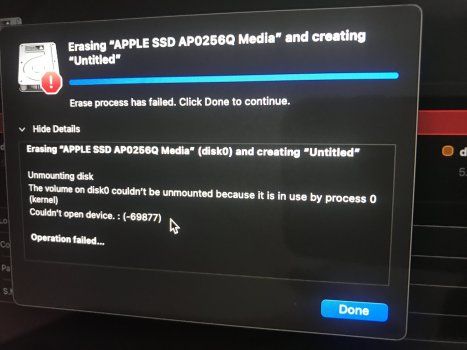 image.jpg'file-meta '> 373 KB · Bekeken: 1,018
image.jpg'file-meta '> 373 KB · Bekeken: 1,018
kwakzalvers
- 18 sep. 2013
- Manchester, VK
- 20 dec. 2020
Het is niet de bedoeling dat je de SSD op deze manier op een M1 Mac wist.
Er zijn nieuwe (ish) Apple-instructies over hoe dat te doen.
Toon a.u.b. een huidig Schijfhulpprogramma-venster
HandK
originele poster- 17 november 2020
- 20 dec. 2020
Quackers zei: Hoe heb je 'plotseling' de SSD verwijderd?
Toon a.u.b. een huidig Schijfhulpprogramma-venster
hier;
ik denk dat ik op Mac verwijderen in icloud heb geklikt in plaats van op een ander deel. Omdat je weet dat je in M1 niet kunt formatteren zonder het apparaat te verwijderen
Bijlagen
- Bekijk media-item ' href='tmp/attachments/image-jpg.1698250/' >
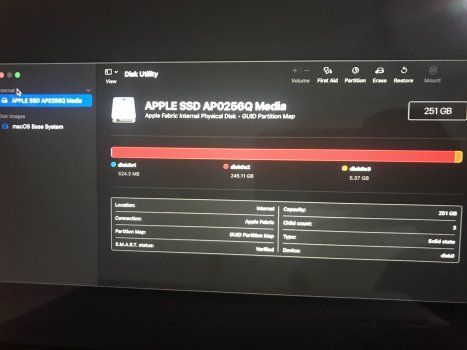 image.jpg'file-meta '> 312.2 KB · Bekeken: 550
image.jpg'file-meta '> 312.2 KB · Bekeken: 550
kwakzalvers
- 18 sep. 2013
- Manchester, VK
- 20 dec. 2020
Uw volumes lijken daar op het balkdisplay te staan, maar er wordt niets voor weergegeven in het linkerdeelvenster.
Waarom wilde je de schijf wissen?
Schijfhulpprogramma is niet echt de manier waarop je dat wilt doen op een M1 Mac.
Wat zie je als je de computer probeert op te starten?
HandK
originele poster- 17 november 2020
- 20 dec. 2020
Quackers zei: ik heb mijn eerste post iets aangepast.Ik zei daarom; (er is geen schijf. Daarom wilde ik wissen). Ik had later vernomen dat sommige instructies door Apple waren gewijzigd.
Uw volumes lijken daar op het balkdisplay te staan, maar er wordt niets voor weergegeven in het linkerdeelvenster.
Waarom wilde je de schijf wissen?
Schijfhulpprogramma is niet echt de manier waarop je dat wilt doen op een M1 Mac.
Wat zie je als je de computer probeert op te starten?
Zoals je hieronder kunt zien, heb ik SSD nodig om te installeren.
en als ik opstart, zie ik de tweede foto
Bijlagen
- Bekijk media-item ' href='tmp/attachments/image-jpg.1698259/' >
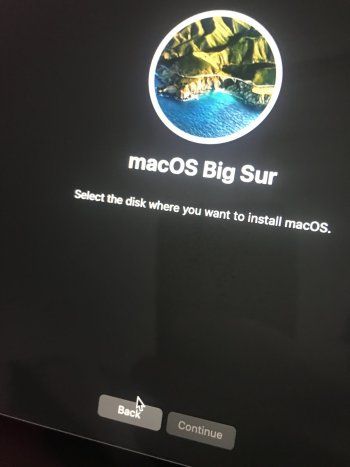 image.jpg'file-meta '> 315.5 KB · Bekeken: 153
image.jpg'file-meta '> 315.5 KB · Bekeken: 153 - Bekijk media-item ' href='tmp/attachments/image-jpg.1698263/' >
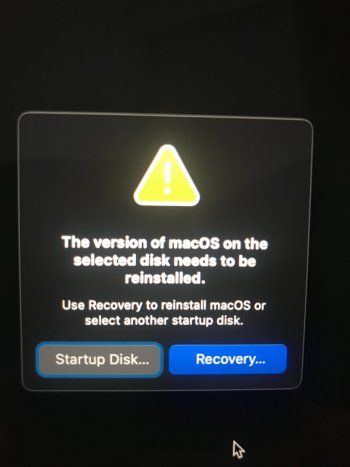 image.jpg'file-meta '> 258 KB · Bekeken: 148
image.jpg'file-meta '> 258 KB · Bekeken: 148
kwakzalvers
- 18 sep. 2013
- Manchester, VK
- 20 dec. 2020
Lees onderstaande link en volg indien nodig de link voor 'uw schijf wissen'.
Volg de Apple siliconen bits!
https://support.apple.com/en-gb/HT204904
kwakzalvers
- 18 sep. 2013
- Manchester, VK
- 20 dec. 2020
De link naar het gedeelte wisschijf is alleen voor Intel Macs.
Ik zal een andere voor je vinden.
kwakzalvers
- 18 sep. 2013
- Manchester, VK
- 20 dec. 2020
https://support.apple.com/en-us/HT211983
Probeer eerst de optie na die van Apple Configurator.
HandK
originele poster- 17 november 2020
- 20 dec. 2020
Quackers zei: Probeer deze alsjeblieftDat ga ik binnenkort proberen. Alvast bedankt voor alle antwoorden. Maar het probleem is dat ik mac niet kan wissen in het venster dat wordt geopend.
https://support.apple.com/en-us/HT211983
Probeer eerst de optie na die van Apple Configurator.
kwakzalvers
- 18 sep. 2013
- Manchester, VK
- 20 dec. 2020
HandK zei: Dat ga ik binnenkort proberen. Alvast bedankt voor alle antwoorden. Maar het probleem is dat ik mac niet kan wissen in het venster dat wordt geopend.Wanneer u die instructies volgt? Of eerder?
Wat zegt het?
HandK
originele poster- 17 november 2020
- 20 dec. 2020
Quackers zei: Bij het opvolgen van die instructies? Of eerder?Instructies vertellen me bijvoorbeeld; stap 1 ..... maar er is geen SSD-schijf en verwijderbaar onderdeel. Mac ziet de SSD maar heeft geen toestemming om te wissen. Dat betekent dat ik weer vast zit. (Mac maakt geen nieuw onderdeel voor SSD) Normaal gesproken, klik op de wisknop en installeer Big Sur opnieuw, probleem klaar. Mac zegt ook maak schijf voor mij, ik zie niets.
Wat zegt het?
(Zelfde probleem op foto's zoals altijd btw...)
stap 1;
- Klik op 'Wis Mac' in het geopende venster en klik nogmaals op 'Wis Mac' om te bevestigen. Als je klaar bent, wordt je Mac automatisch opnieuw opgestart
kwakzalvers
- 18 sep. 2013
- Manchester, VK
- 20 dec. 2020
Misschien werkt een van de andere opties.
Om eerlijk te zijn zou ik Apple Support bellen, aangezien je binnen 90 dagen na aankoop moet zijn, hen vertellen wat je hebt gedaan en zien wat ze zeggen. Ze kunnen vragen of je een andere Mac hebt of je instructies geven om de terminal te gebruiken.
Ik weet zeker dat het te repareren is, zoals anderen het hebben gedaan. Maak je niet te veel zorgen reacties:Op mijn fiets dronken
kwakzalvers
- 18 sep. 2013
- Manchester, VK
- 20 dec. 2020
Zazoh zei: Als je in Schijfhulpprogramma zit, doe je het verkeerd.Erase Mac werkt niet omdat het de schijf blijkbaar niet ziet.
Herstel M1 Mac
1. Schakel de M1 . uit
2. Houd de aan / uit-knop ingedrukt om de herstelmodus te openen
3. Klik op het pictogram Opties en druk vervolgens op doorgaan
4. Selecteer in de linkerbovenhoek Herstelassistent
5. Selecteer in dat vervolgkeuzemenu Wis Mac
6. Volg vanaf daar de stappen op het scherm
Wifi vereist
kale installatie
slangen-
- 27 juli 2011
- 21 dec. 2020
Nieuwe gebruikersnaam
- 20 aug. 2019
- 21 dec. 2020
Gelukkig had ik thuis nog een Mac. Als je dat doet, kun je het aansluiten met USB-C (je oplaadkabel is voldoende), Apple Configurator 2 uitvoeren op de andere Mac, en dan is het vrij eenvoudig.
Maar zonder een tweede Mac weet ik niet hoe je dat kunt doen.
HandK
originele poster- 17 november 2020
- 21 dec. 2020
HandK
originele poster- 17 november 2020
- 21 dec. 2020
NewUsername zei: Ik had hetzelfde probleem, na een tijdje gaf ik het op. Niets leek te werken.ik ga morgen naar de winkel voor de tweede Mac als ik het vandaag niet oplos.
Gelukkig had ik thuis nog een Mac. Als je dat doet, kun je het aansluiten met USB-C (je oplaadkabel is voldoende), Apple Configurator 2 uitvoeren op de andere Mac, en dan is het vrij eenvoudig.
Maar zonder een tweede Mac weet ik niet hoe je dat kunt doen.
HandK
originele poster- 17 november 2020
- 23 dec. 2020
1)Toon alles onder SSD (Normaal gesproken zie je dat niet.)
2) Maak ex-FAT of een ander formaattype aan.
3) Wanneer uw mac stap 2 maakt. Wis deze vervolgens nadat deze is gemaakt. Nu kunt u een APFS-versie maken.
4) Maak APFS en het probleem is klaar.
5)Gebruik desgewenst Apple configurator 2 of na stap 4 kunt u macOS Big Sur direct opnieuw installeren.
(Als u dit niet doet, wordt u waarschijnlijk geen SSD weergegeven, alsof er geen SSD is.)
Dat is het. Ik hoop dat niemand een dergelijk probleem zal tegenkomen.
Fijne dag...
otrabeats
- 14 jan. 2021
- 14 jan. 2021
HandK zei: Allereerst wil ik jullie allemaal bedanken voor al jullie reacties. Ik was naar de winkel gegaan om het te repareren met Apple Configurator 2. Het loste direct op. Ik vroeg of ik wil herstellen, hoe kan ik dat doen? Ze zeiden; Je zult moeten doen;Hallo, mijn vriend heeft hetzelfde probleem gehad, zijn zus gaf hem haar laptop toen ze een roze kocht en hij ging naar iCloud en verwijderde zijn account waardoor de laptop opnieuw werd opgestart, maar toen hij de SSD wilde wissen en een nieuwe wilde maken een toont dezelfde fout -68977.
1)Toon alles onder SSD (Normaal gesproken zie je dat niet.)
2) Maak ex-FAT of een ander formaattype aan.
3) Wanneer uw mac stap 2 maakt. Wis deze vervolgens nadat deze is gemaakt. Nu kunt u een APFS-versie maken.
4) Maak APFS en het probleem is klaar.
5)Gebruik desgewenst Apple configurator 2 of na stap 4 kunt u macOS Big Sur direct opnieuw installeren.
(Als u dit niet doet, wordt u waarschijnlijk geen SSD weergegeven, alsof er geen SSD is.)
Dat is het. Ik hoop dat niemand een dergelijk probleem zal tegenkomen.
Fijne dag...
Ik heb deze stappen geprobeerd, maar ik kan geen partitie maken om deze later te wissen, zoals je zei.
Man, het zou zo handig zijn als je wat foto's kunt laten zien van de te nemen stappen, mijn vriend wordt gek.
HandK
originele poster- 17 november 2020
- 15 jan. 2021
otrabeats zei: Hallo mijn vriend heeft hetzelfde probleem gehad, zijn zus gaf hem haar laptop toen ze een roze kocht en hij ging verder naar iCloud en verwijderde zijn account waardoor de laptop opnieuw werd opgestart, maar toen hij de SSD wilde wissen en maak een nieuwe, deze toont dezelfde fout -68977.
Ik heb deze stappen geprobeerd, maar ik kan geen partitie maken om deze later te wissen, zoals je zei.
Man, het zou zo handig zijn als je wat foto's kunt laten zien van de te nemen stappen, mijn vriend wordt gek.
Ten eerste is dit probleem zo erg. Het gebeurt als we alles uit iCloud verwijderen. Maar het is zo makkelijk op te lossen. U ziet de oplossing, maar Onze ogen realiseren het niet. Terwijl ik dit aan het oplossen was, had ik gezegd 'Genoeg, ik ga naar de dichtstbijzijnde pc-service'. Toen ik ging, zei de man die me de oplossing leerde;
U moet vanaf boven op alle apparaten weergeven (of Command + 2) klikken
Daarna zie je het tabblad met apparaten. Ik denk dat de naam 'container' was. Ik weet het niet meer vanwege mijn moedertaal
Vervolgens moet u een schijfpartitie maken van (+ en -)... Klik op + en kies een van hen, maar niet APFS. Verdeel de schijf (zoals %50-50) of willekeurig. Hier geeft de MacBook een antwoord om succesvol te creëren. Verwijder daarna de schijf opnieuw en kies deze keer voor APFS. Ga dan verder met MacOS Big Sur opnieuw installeren. OF
otrabeats
- 14 jan. 2021
- 18 jan. 2021
Bekijk media-item ' data-single-image='1'>
HandK
originele poster- 17 november 2020
- 19 jan. 2021
otrabeats zei: Bedankt voor je reactie, het probleem is dat die containerschijf niet wordt weergegeven onder de APPLE SSD, zelfs nadat je op alle apparaten tonen hebt geklikt, wordt deze alleen weergegeven onder het tabblad Schijfafbeeldingen. Ik zou op dit punt Apple configurator 2 kunnen proberen.
Bekijk bijlage 1715210
Kunt u eerst proberen te partitioneren op APPLE SSD AP0256Q? Maak het ex-Fat of iets anders. OF
otrabeats
- 14 jan. 2021
- 23 jan. 2021
HandK zei: Kun je alsjeblieft eerst proberen te partitioneren op APPLE SSD AP0256Q? Maak het ex-Fat of iets anders.Ik heb uiteindelijk Apple Configurator 2 gebruikt, het was vrij eenvoudig, ik wilde het niet proberen omdat ik verdwaald was met de instructies, maar ik vond een video en het was heel snel met een tweede Mac. Toch bedankt.

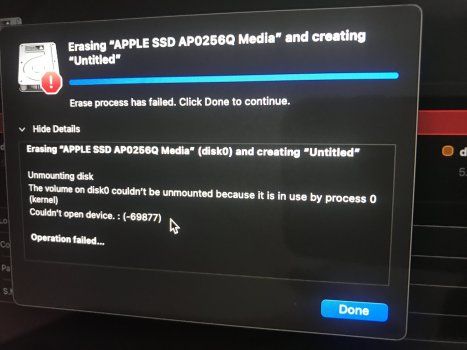
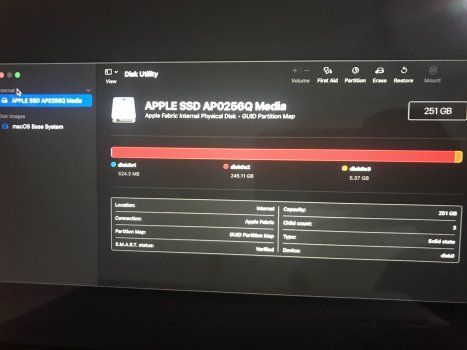
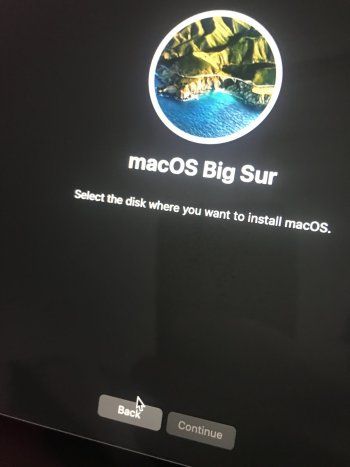
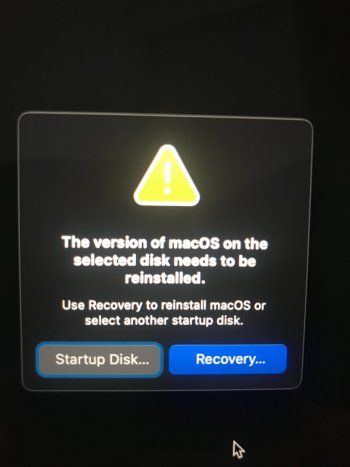
Populaire Berichten